Puhas käivitamine on kiire viis selle probleemi lahendamiseks
- Kui teil on värskendusvea 0x80243FFF, võib selle põhjuseks olla vastuolulised rakendused.
- Saate selle probleemi lahendada, taaskäivitades sellised teenused nagu Background Intelligence Service.
- Selle probleemi saate lahendada ka rikutud või puuduvate süsteemifailide parandamisega.
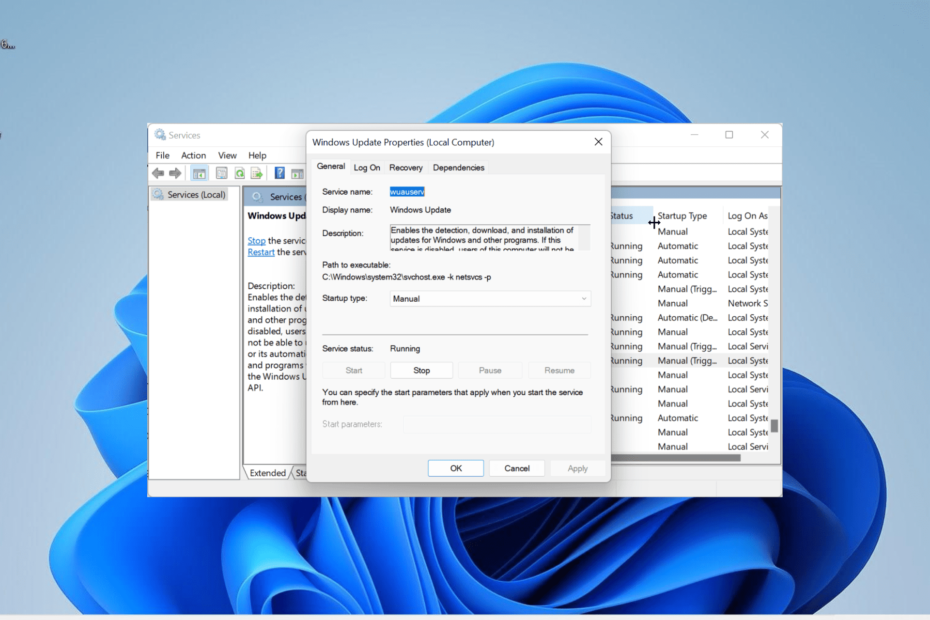
XINSTALLIMINE Klõpsates ALLALAADIMISE FAILIL
- Laadige alla Restoro PC Repair Tool mis on kaasas patenteeritud tehnoloogiatega (patent olemas siin).
- Klõpsake Alusta skannimist et leida Windowsi probleeme, mis võivad arvutiprobleeme põhjustada.
- Klõpsake Parandage kõik arvuti turvalisust ja jõudlust mõjutavate probleemide lahendamiseks.
- Restoro on alla laadinud 0 lugejad sel kuul.
Windowsi värskenduse vead on ühed levinumad probleemid, millega kasutajad kokku puutuvad. Üks neist on hirmutav tõrge 0x80243FFF, mis takistab kasutajatel installimast oma arvutisse uusimaid plaastreid.
See tõrge on tavaliselt tingitud Windowsi värskenduse komponentidest ja teenuseprobleemidest. See juhend näitab teile, kuidas kõrvaldada tõrge 0x80243FFF ilma higistamata.
Miks ilmneb tõrge 0x80243FFF?
Windowsi värskendusvea 0x80243FFF tõrke põhjuseid on palju. Allpool on mõned levinumad:
- Vastuolulised rakendused: kui kasutate korraga kahte vastuolulist rakendust või protsessi, võite saada selle vea. Selle parandamiseks peate probleemi lahendamiseks tegema puhta alglaadimise.
- Vigased süsteemifailid: Kui Windowsi värskendusprotsessi eest vastutavad süsteemifailid on rikutud, ilmneb see tõrge tõenäoliselt. Sa pead parandage need failid veast üle saamiseks.
- Viirusetõrje häired: Mõnel juhul teie viirusetõrjetarkvara võib värskendamisprotsessi segada. Peate oma kolmanda osapoole viirusetõrje keelama.
Kuidas parandada Windows 10 ja 11 tõrget 0x80243FFF?
Allpool on loetletud paar tõrkeotsingu sammu, mida proovida enne selle juhendi lahenduste juurde jätkamist.
- Taaskäivitage arvuti.
- Keelake kolmanda osapoole viirusetõrje.
Kui te ikka ei saa probleemi lahendada, saate nüüd uurida järgmisi lahendusi.
1. Lähtestage Windowsi värskenduse komponendid
- Vajutage nuppu Windows võti, tüüp cmdja valige Käivitage administraatorina käsuviiba all.
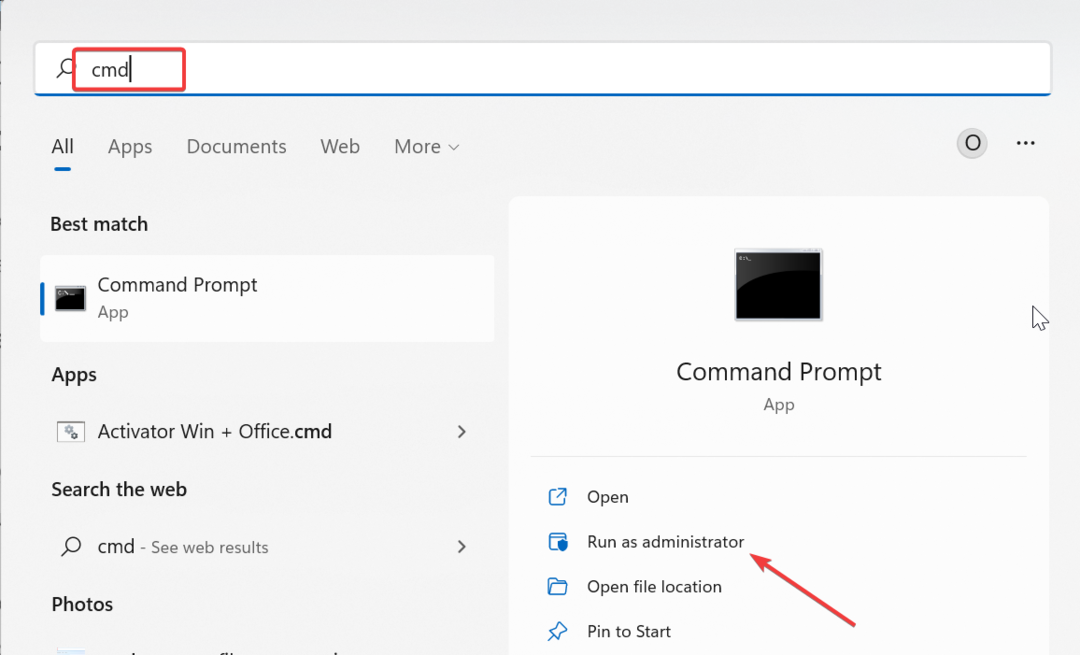
- Tippige allolevad käsud ja vajutage Sisenema pärast iga:
Net stop bitidNetopeatus wuauservNet stop appidsvcNet stop cryptsvcDel %ALLUSERSPROFILE%\Microsoft\Network\Downloader\qmgr*.dat /QKustuta "%HOMEDRIVE%\Users\All Users\Microsoft\Network\Downloader\qmgr*.dat" /QDel %WINDIR%\SoftwareDistribution\*.* /s /QNet algusbitidNet start wuauservNet start appidsvcNet start cryptsvc - Lõpuks oodake, kuni käsud on töötamise lõpetanud, ja taaskäivitage arvuti.
Sageli võivad Windowsi värskenduse tõrke 0x80243FFF põhjustada mõne värskenduskomponendi probleemid. Peate need komponendid taaskäivitama, et tagada värskenduse läbimine.
2. Tehke puhas alglaadimine
- Vajutage nuppu Windows klahv + R, tüüp msconfig, ja vajuta Sisenema.

- Vali Teenused ülaosas kontrollige Peida kõik Microsofti teenused kasti ja klõpsake nuppu Keela kõik nuppu.

- Nüüd klõpsake nuppu Käivitamine vahekaart ülaosas.
- Klõpsake nuppu Avage tegumihaldur link.

- Järgmisena paremklõpsake igat seal olevat rakendust ja valige Keela.

- Lõpuks minge tagasi süsteemi konfiguratsiooni aknasse ja klõpsake nuppu Rakenda nuppu, millele järgneb Okei.

Mõnel juhul võib värskendustõrge 0x80243FFF olla tingitud vastuolulisi programme töötavatest rakendustest. Saate seda piirata, tehes puhta alglaadimise.
Kui probleem peatub puhta alglaadimise olekus, peate lubama keelatud rakendused ja protsessid partiidena, et teada saada, mis probleemi põhjustavad.
- VirTool: Win32/DefenderTamperingRestore: kuidas eemaldada
- Sysmain.dll ei leitud: kuidas seda parandada
- Dcfwinservice: mis see on ja kuidas parandada selle suurt CPU kasutust
3. Parandage süsteemifailid
- Vajutage nuppu Windows võti, tüüp cmdja valige Käivitage administraatorina käsuviiba all.

- Tippige allolev käsk ja vajutage Sisenema selle käivitamiseks:
DISM /võrgus /puhastuspilt /restorehealth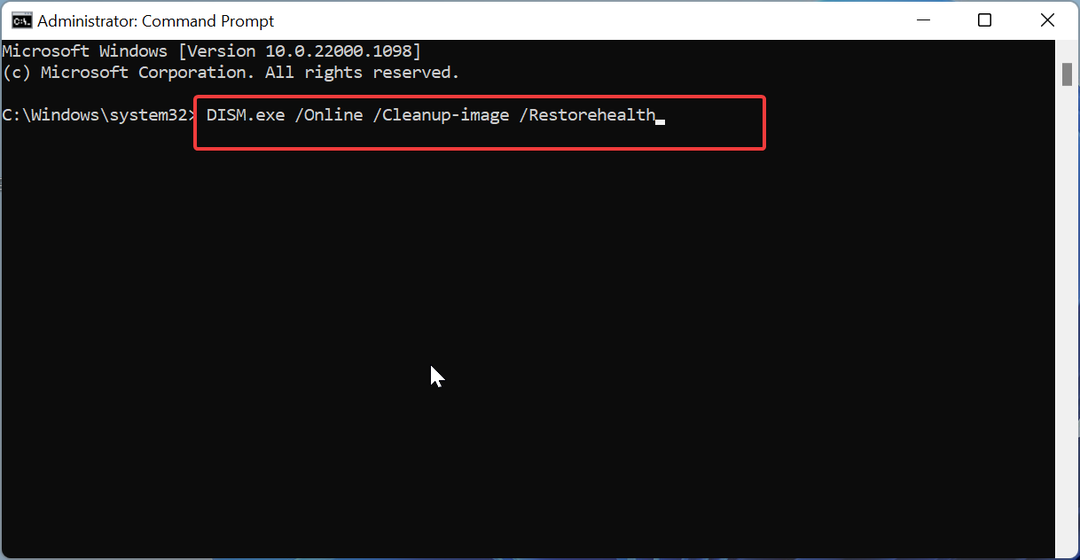
- Oodake, kuni käsk lõpeb. Nüüd käivitage allolev käsk:
sfc /scannow
- Lõpuks oodake, kuni käsk lõpeb, ja taaskäivitage arvuti.
Eksperdi nõuanne:
SPONSEERITUD
Mõnda arvutiprobleemi on raske lahendada, eriti kui tegemist on puuduvate või rikutud Windowsi süsteemifailide ja hoidlatega.
Kasutage kindlasti spetsiaalset tööriista, nt Fortect, mis skannib ja asendab teie katkised failid oma hoidlast värskete versioonidega.
Katkised süsteemifailid on vea 0x80243FFF peamised põhjused. Saate selle parandada arvuti sisseehitatud remonditööriistade abil.
Teise võimalusena saate selle vea parandada Fortecti spetsiaalse tööriistaga. See tarkvara aitab teil parandada kõik katkised või vigased süsteemifailid ja jätta need mulje, nagu poleks midagi juhtunud.
4. Käivitage Windows Update'i tõrkeotsing
- Vajutage nuppu Windows klahv + I ja vali Veaotsing paremal paanil.

- Klõpsake nuppu Muud veaotsingud valik järgmisel lehel.

- Lõpuks klõpsake nuppu Jookse nuppu enne Windowsi uuendus valik.
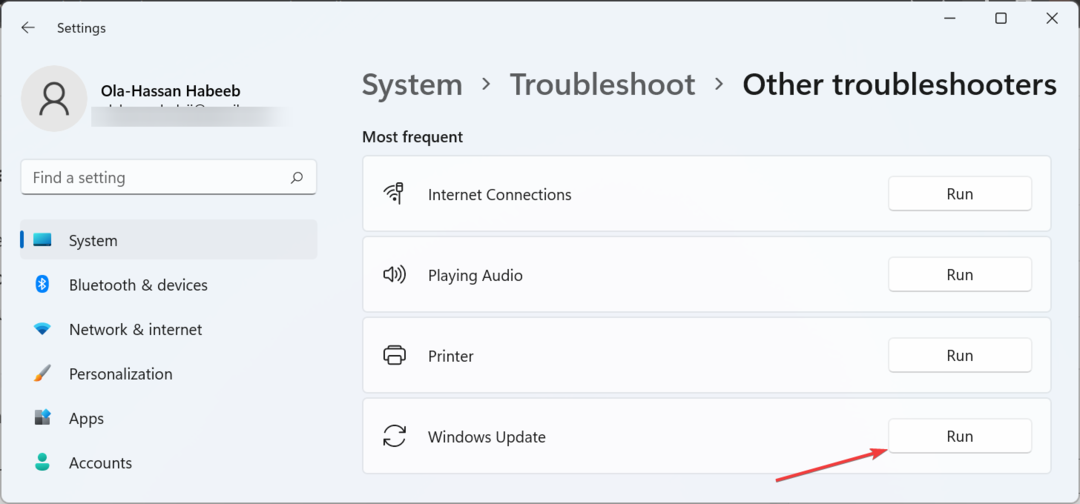
Teie arvuti tõrge 0x80243FFF võib olla tingitud nõutavate värskendusprotsesside väikestest probleemidest. Windows Update'i tõrkeotsija käivitamine aitab lahendada teenuste ja protsessidega seotud probleeme.
5. Taaskäivitage mõned teenused
- Vajutage nuppu Windows klahv + R, tüüp services.mscja klõpsake nuppu Okei nuppu.

- Topeltklõpsake ikooni Tausta intelligentne edastusteenus selle atribuutide avamiseks.
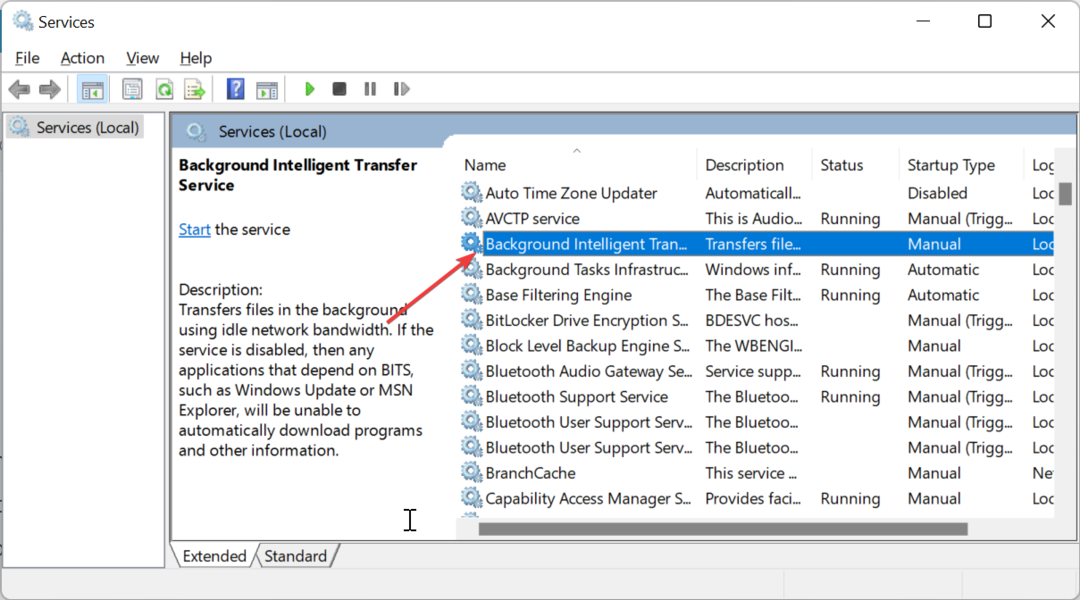
- Nüüd määrake see Käivitamise tüüp juurde Automaatne ja klõpsake nuppu Alusta nuppu.
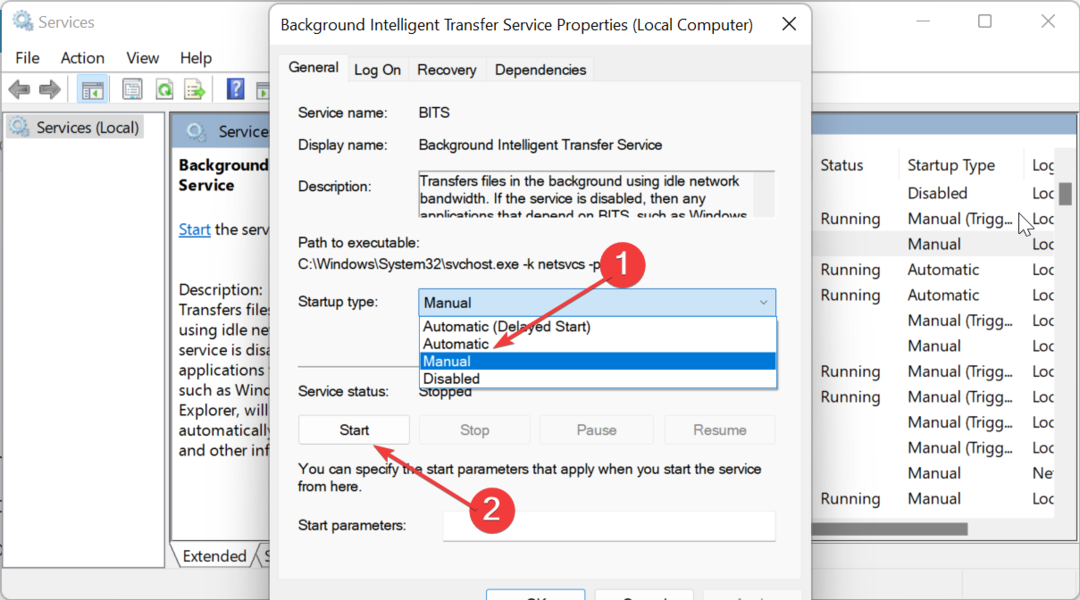
- Järgmisena klõpsake nuppu Rakenda nuppu, millele järgneb Okei.

- Lõpuks korrake Sammud 2 kuni 4 allolevate teenuste jaoks ja taaskäivitage arvuti:
- Windows Update'i teenus
- Krüptograafiline teenus
- Windows Installeri teenus
Windowsi värskendusprotsessi eest vastutavad mitmed teenused. Kui nendel teenustel tekib probleeme, võite saada tõrketeate 0x80243FFF.
Teenuste taaskäivitamine peaks probleemi lahendama.
Kuigi värskendusviga 0x80243FFF võib olla masendav, pole seda võimatu parandada. Ja me oleme selles üksikasjalikus juhendis näidanud, kuidas seda teha.
Kui olete silmitsi teiste Windowsidega värskendusvead nagu 0x800704f1, oleme koostanud põhjaliku juhendi, mis aitab teil seda parandada.
Kas teil õnnestus probleem lahendada? Andke meile allolevates kommentaarides teada.
Kas teil on endiselt probleeme?
SPONSEERITUD
Kui ülaltoodud soovitused ei ole teie probleemi lahendanud, võib teie arvutis esineda tõsisemaid Windowsi probleeme. Soovitame valida kõik-ühes lahenduse nagu Fortect probleemide tõhusaks lahendamiseks. Pärast installimist klõpsake lihtsalt nuppu Vaata ja paranda nuppu ja seejärel vajutage Alusta remonti.


